win10电脑无法新建文件夹怎样解决_win10电脑无法新建文件夹处理方法
来源:zol
时间:2024-04-24 17:24:40 323浏览 收藏
欢迎各位小伙伴来到golang学习网,相聚于此都是缘哈哈哈!今天我给大家带来《win10电脑无法新建文件夹怎样解决_win10电脑无法新建文件夹处理方法》,这篇文章主要讲到等等知识,如果你对文章相关的知识非常感兴趣或者正在自学,都可以关注我,我会持续更新相关文章!当然,有什么建议也欢迎在评论留言提出!一起学习!
1、在电脑的键盘中,按下左下角微软win的标志按键,这个时候同时按下字母R,这个时候会弹出一个运行的新的窗口。
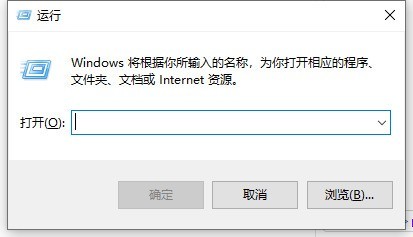
2、在这个窗口中会有一个打开的搜索一栏,在栏目中输入【regedit】,然后点击下方的确定。这个时候就会弹出一个【注册表编辑器】的窗口。
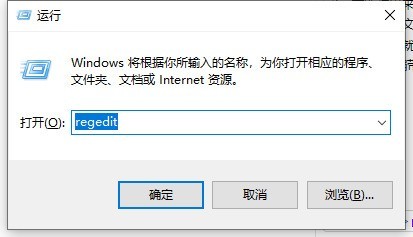
3、在新弹出来的窗口中会有一个计算机,然后下面就是他的字文件夹,按照KEY_CLASSES_ROOTDirectoryBackgroundshellexContextMenuHandlersNew,这个顺序一次打开文件夹。
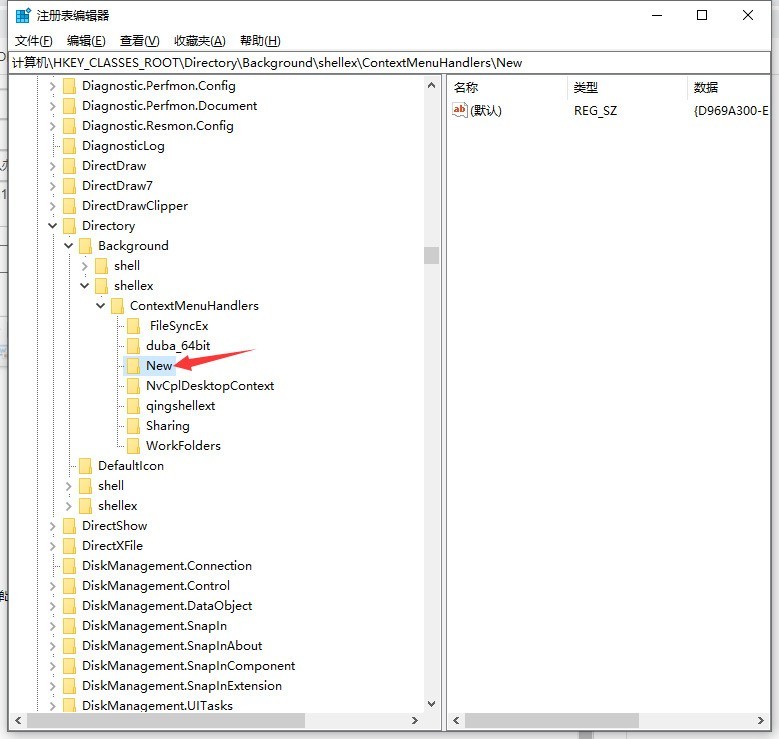
4、在打开的文件夹中,新建一个字符串值,在数值数据中输入{D969A300-E7FF-11d0-A93B-00A0C90F2719}这个数值,然后点击下方的确定。
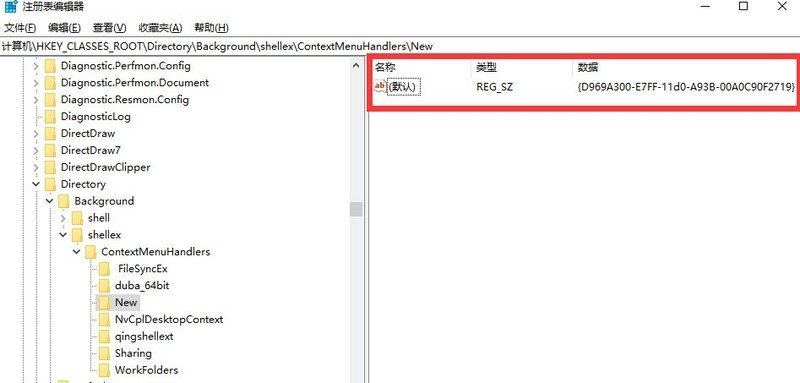
5、鼠标右键就可以新建文件夹了。
以上就是《win10电脑无法新建文件夹怎样解决_win10电脑无法新建文件夹处理方法》的详细内容,更多关于win10,新建文件夹的资料请关注golang学习网公众号!
声明:本文转载于:zol 如有侵犯,请联系study_golang@163.com删除
相关阅读
更多>
-
501 收藏
-
501 收藏
-
501 收藏
-
501 收藏
-
501 收藏
最新阅读
更多>
-
414 收藏
-
219 收藏
-
111 收藏
-
130 收藏
-
491 收藏
-
320 收藏
-
403 收藏
-
461 收藏
-
265 收藏
-
210 收藏
-
182 收藏
-
465 收藏
课程推荐
更多>
-

- 前端进阶之JavaScript设计模式
- 设计模式是开发人员在软件开发过程中面临一般问题时的解决方案,代表了最佳的实践。本课程的主打内容包括JS常见设计模式以及具体应用场景,打造一站式知识长龙服务,适合有JS基础的同学学习。
- 立即学习 543次学习
-

- GO语言核心编程课程
- 本课程采用真实案例,全面具体可落地,从理论到实践,一步一步将GO核心编程技术、编程思想、底层实现融会贯通,使学习者贴近时代脉搏,做IT互联网时代的弄潮儿。
- 立即学习 516次学习
-

- 简单聊聊mysql8与网络通信
- 如有问题加微信:Le-studyg;在课程中,我们将首先介绍MySQL8的新特性,包括性能优化、安全增强、新数据类型等,帮助学生快速熟悉MySQL8的最新功能。接着,我们将深入解析MySQL的网络通信机制,包括协议、连接管理、数据传输等,让
- 立即学习 500次学习
-

- JavaScript正则表达式基础与实战
- 在任何一门编程语言中,正则表达式,都是一项重要的知识,它提供了高效的字符串匹配与捕获机制,可以极大的简化程序设计。
- 立即学习 487次学习
-

- 从零制作响应式网站—Grid布局
- 本系列教程将展示从零制作一个假想的网络科技公司官网,分为导航,轮播,关于我们,成功案例,服务流程,团队介绍,数据部分,公司动态,底部信息等内容区块。网站整体采用CSSGrid布局,支持响应式,有流畅过渡和展现动画。
- 立即学习 485次学习
